如何在 Windows 11 中设置触摸板手势
文章不知道大家是否熟悉?今天我将给大家介绍《如何在 Windows 11 中设置触摸板手势》,这篇文章主要会讲到等等知识点,如果你在看完本篇文章后,有更好的建议或者发现哪里有问题,希望大家都能积极评论指出,谢谢!希望我们能一起加油进步!
Windows 11 提供了一些新的强大功能,这些功能也很容易定制。因此,根据您的需要设置它们将创建一个更愉快和原始的数字环境。
其中,触摸板和触摸屏功能非常流行,两者都需要特别注意。
因为我们希望始终让您了解最新信息,所以在今天的文章中,我们将探讨如何在 Windows 11 中个性化触控板手势。但在此之前,让我们先看看支持哪些手势以及为什么要使用它们。
Windows 11 支持哪些触控板手势?
点击手势
点击和滑动代表两种常见的手势,主要用于笔记本电脑或平板电脑等设备。
点击手势用于检测一个或多个手指短暂按下触摸板。也许这听起来很复杂,但请记住,在您的日常工作中,它们只会让您选择某些项目。
当安装了支持的精密触摸板时,这些始终在 Windows PC 上启用。
缩放和滚动手势
考虑到滚动手势,它完全按照它所说的那样做。因此,您可以使用它方便地滚动,而无需伸手到您需要搜索的窗口的滚动条。
同样,缩放手势允许您放大或缩小某个框。这通常是通过在触摸板上用两根手指捏合或展开来实现的。
三指手势
这些是触摸板手势中最可定制的部分。Windows 11 允许您更具体地配置三指滑动和轻击以随心所欲地进行操作。
如何轻松设置 Windows 11 触摸板手势?
1.自定义缩放和滚动手势
- 从Windows 11 设置菜单再次导航到触摸板页面。
- 展开滚动和缩放部分。
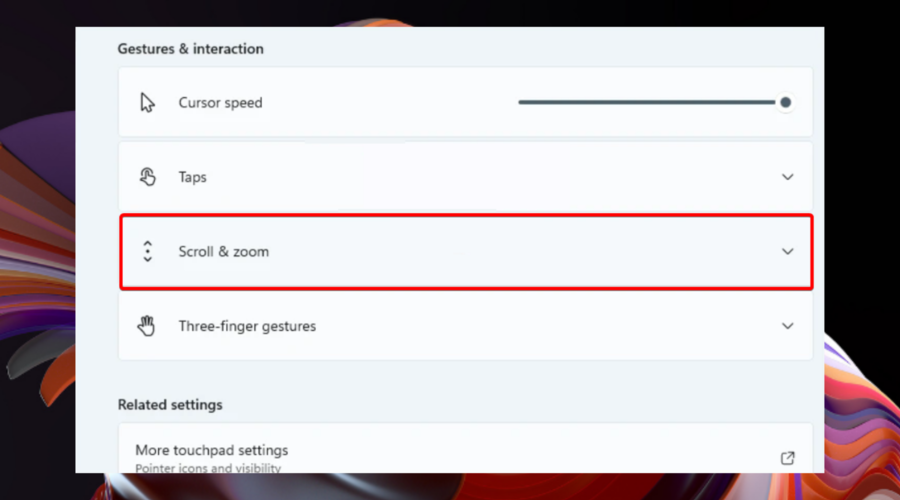
- 现在您可以管理滚动和缩放触摸板手势。
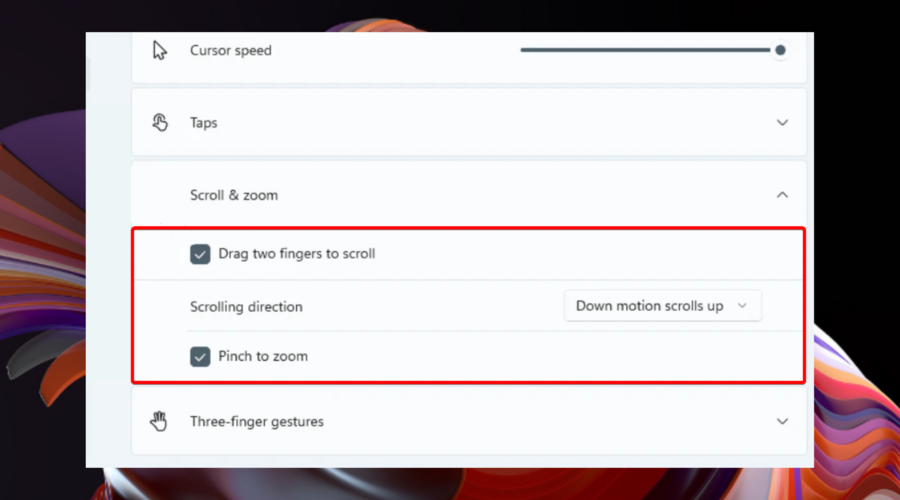
2.设置三指手势
2.1 滑动
- 从“设置”菜单转到“触摸板”页面。
- 展开三指手势选项。
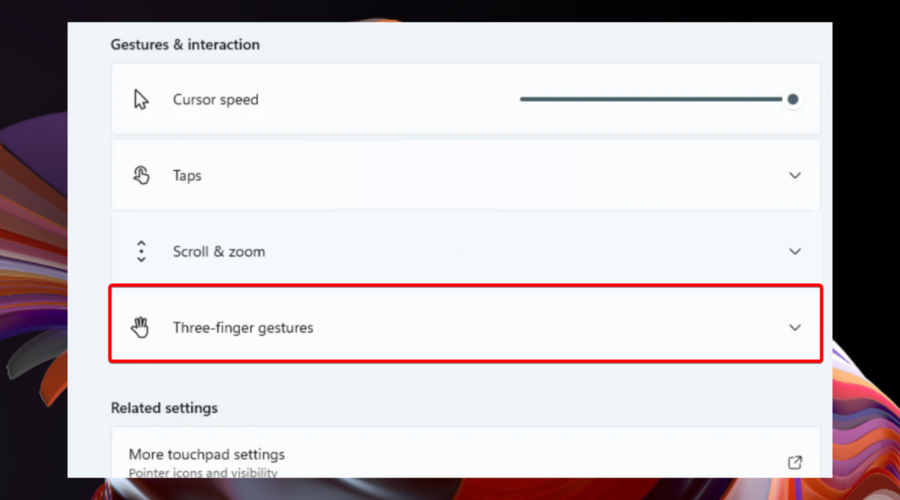
- Windows 11 附带现有模板,可从使用三指轻扫手势开始。
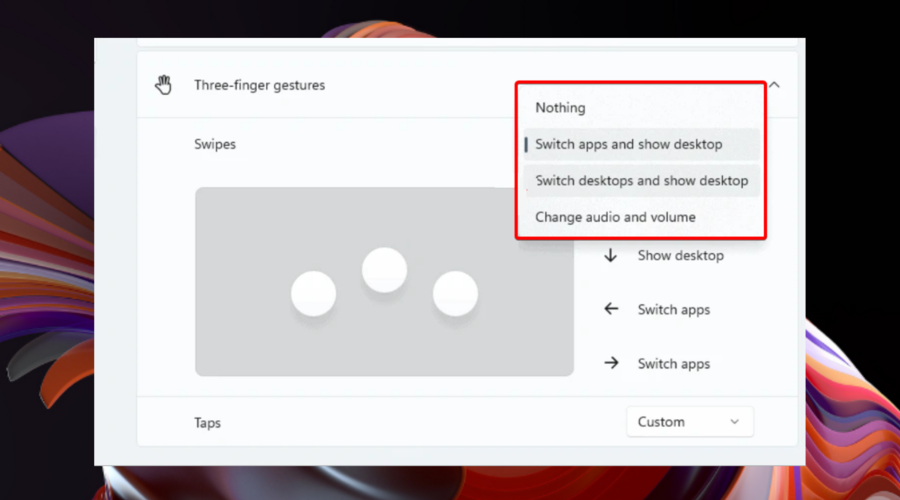
2.2 水龙头
- 再次导航到位于 Windows 11设置菜单中的触摸板页面。
- 展开三指手势选项。
- 查看Taps部分,然后单击Open search。
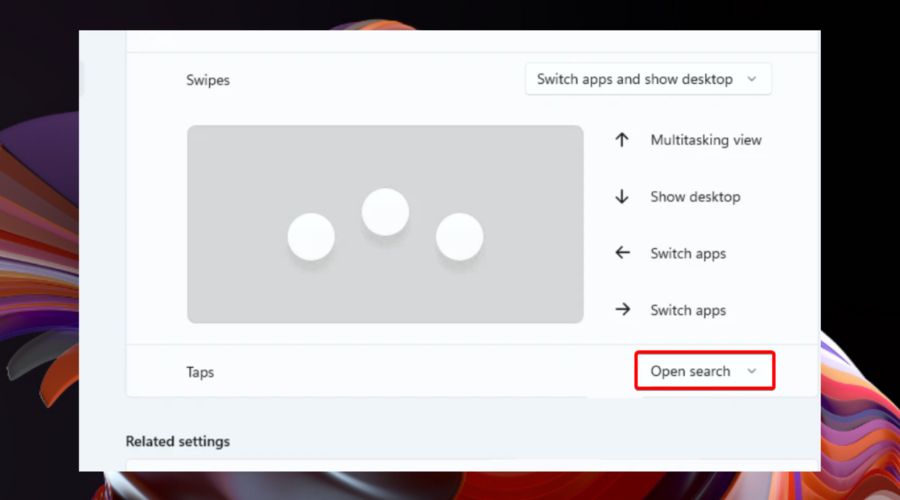
- 现在,您可以自定义您的Taps选项。
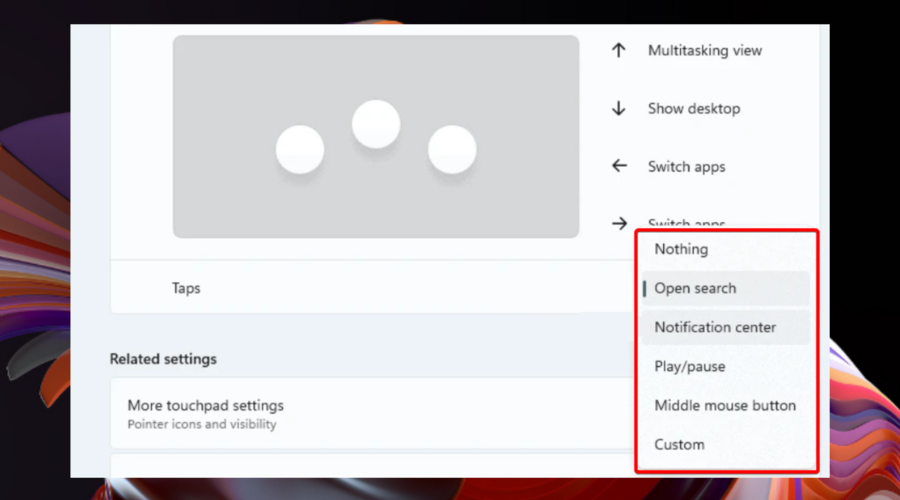
2.3 Windows 11 中的三指手势选项
如前所述,Windows 11 三指滑动手势提供了特定的模板,因此请查看下面的列表,了解它们有多棒:
- 切换应用程序并显示桌面 - 此选项默认设置,允许您使用三指横向滑动手势在应用程序之间切换。向上滑动时,您将看到多任务视图,如果您选择向下滑动,桌面将显示。
- 切换桌面并显示桌面 -如果您选择此选项,您将能够使用三指横向滑动手势在桌面而不是应用程序之间切换,而其他两个滑动手势将具有与之前相同的功能预设。
- 更改音频和音量 – 最后但并非最不重要的一点是,此预设更适合音乐或播客爱好者。如果您在 Windows 11 中启用此功能,您将能够分别使用三指向上/向下滑动手势来调高或调低音量。此外,它的侧边方式将允许您跳到队列中当前存在的上一首/下一首歌曲。
与三指滑动手势类似,点击手势也有多个选项,如下所示:
2.4 如何自定义三指手势选项?
最重要的是,您可以为 Swipe 和 Taps 三指手势映射您自己的外围设备规格(如键盘快捷键或鼠标操作)。如果您觉得 Windows 11 提供的预设对您的需求没有那么有用,这将有所帮助。
幸运的是,这样做非常简单。您只需导航到已知的触摸板页面,然后访问高级手势选项。
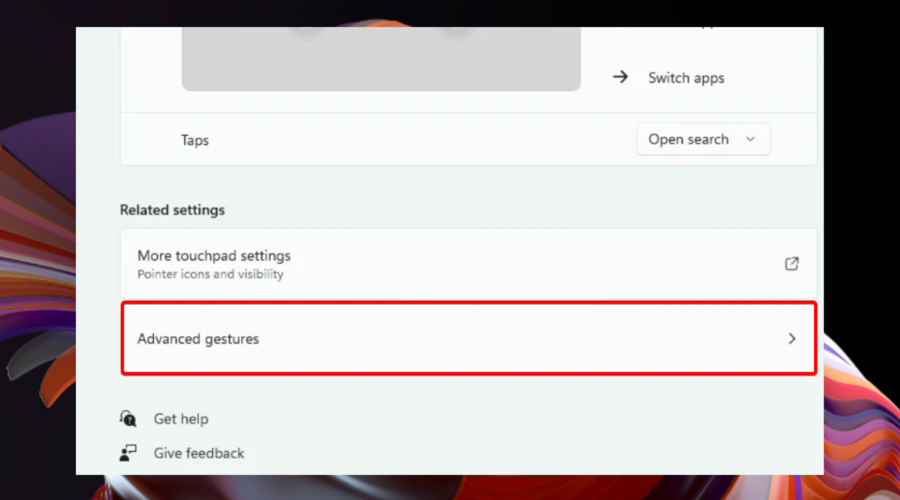
在 Windows 11 触摸板上个性化点击手势
您可以通过进入控制面板来个性化触摸板上的点击手势设置。连接触摸板后,默认情况下会启用点击手势。之后,您可以轻松配置触摸板灵敏度和点击设置。
1.点击 Windows 键,然后打开 设置 菜单。
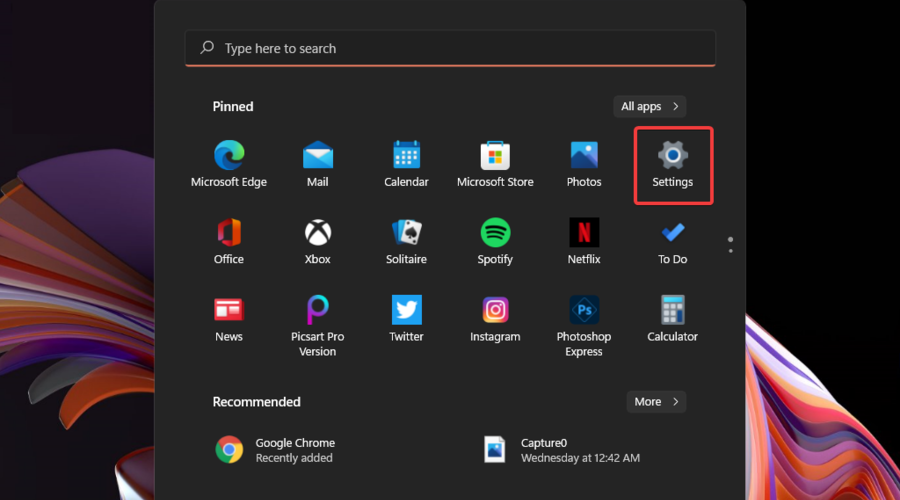
2.点击 蓝牙和设备,然后导航到 触摸板。
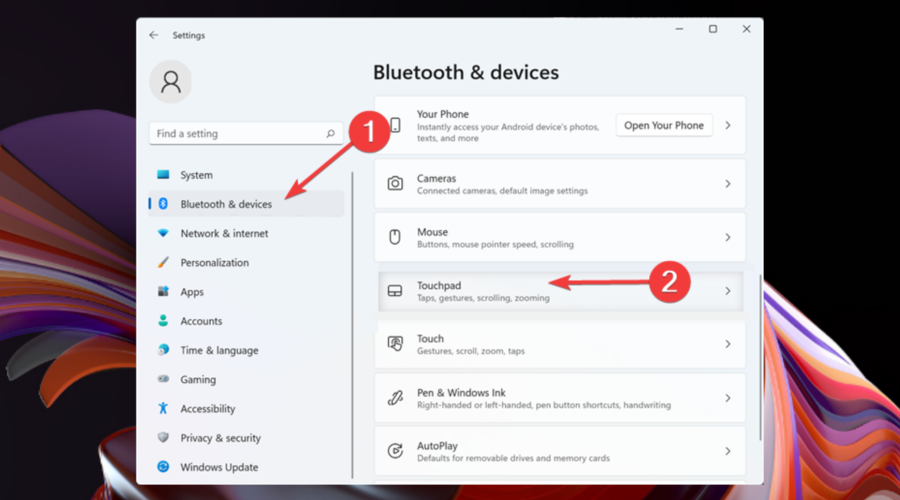
3.要显示所需的手势,请点击 Taps 。
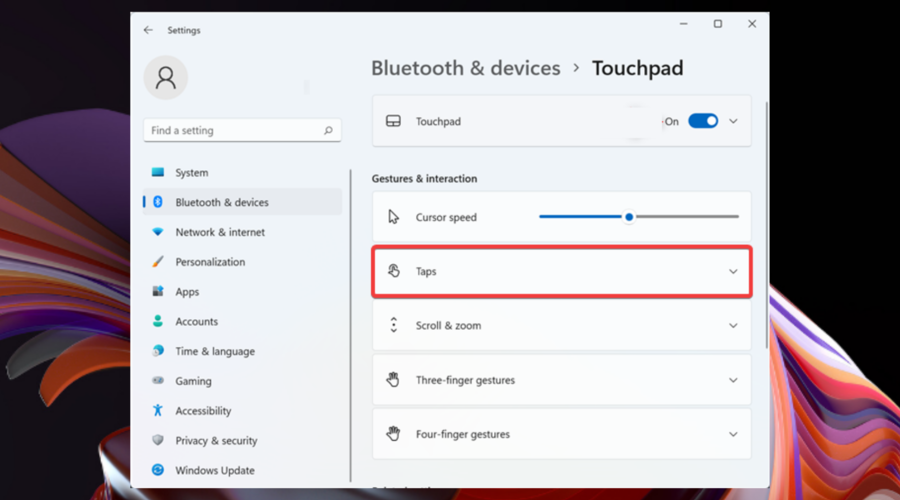
4.在那里,勾选你想要的选项。请注意,您可以选择 多个首选项。
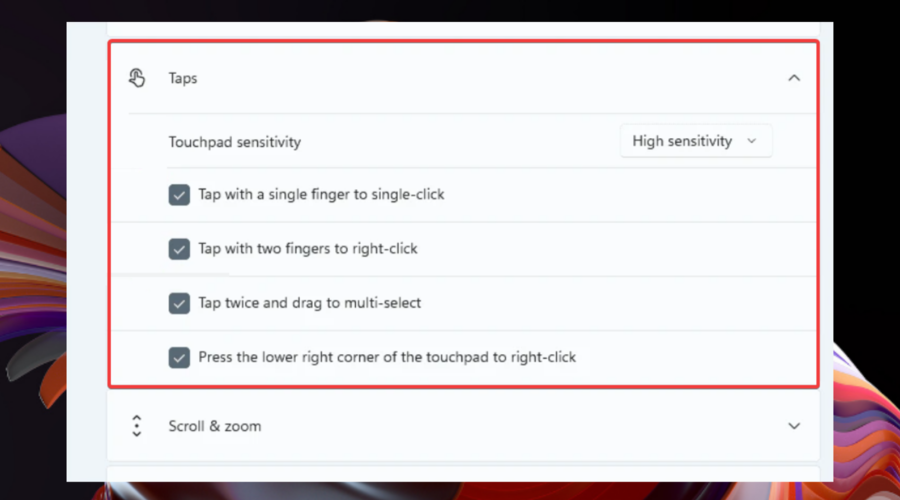
5.您还可以选择 触摸板灵敏度的级别。
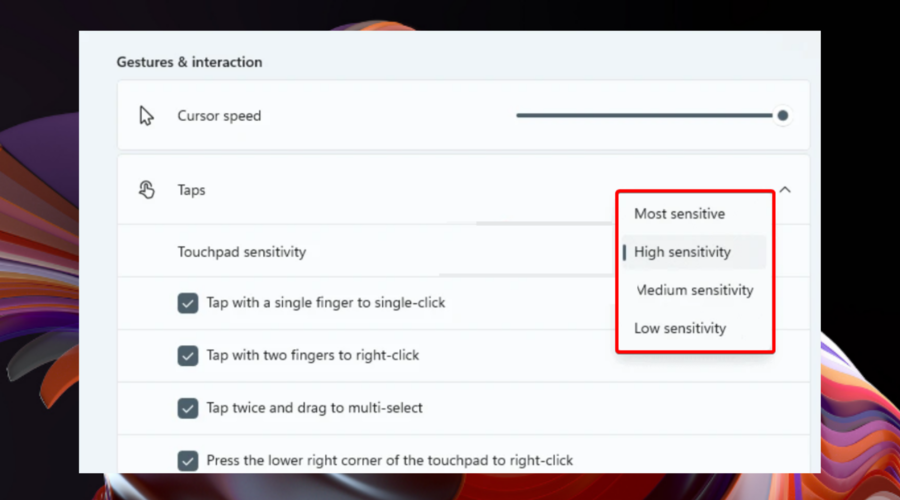
因此,如您所见,在 Windows 11 中设置触摸板手势有多种方法。如果您根据自己的日常需求对其进行自定义,请确保您将获得一个更愉快、更易于使用的工作场所。
请记住,如果您有触摸屏 PC,则触摸键盘可以成为将您的设备用作平板电脑的便捷工具。在那里,检查如何在 Windows 11 上快速启用触摸键盘将是一个好主意。
此外,看看这些适用于 Windows PC 的出色触摸板,您绝对应该尝试一下。
今天带大家了解了的相关知识,希望对你有所帮助;关于文章的技术知识我们会一点点深入介绍,欢迎大家关注golang学习网公众号,一起学习编程~
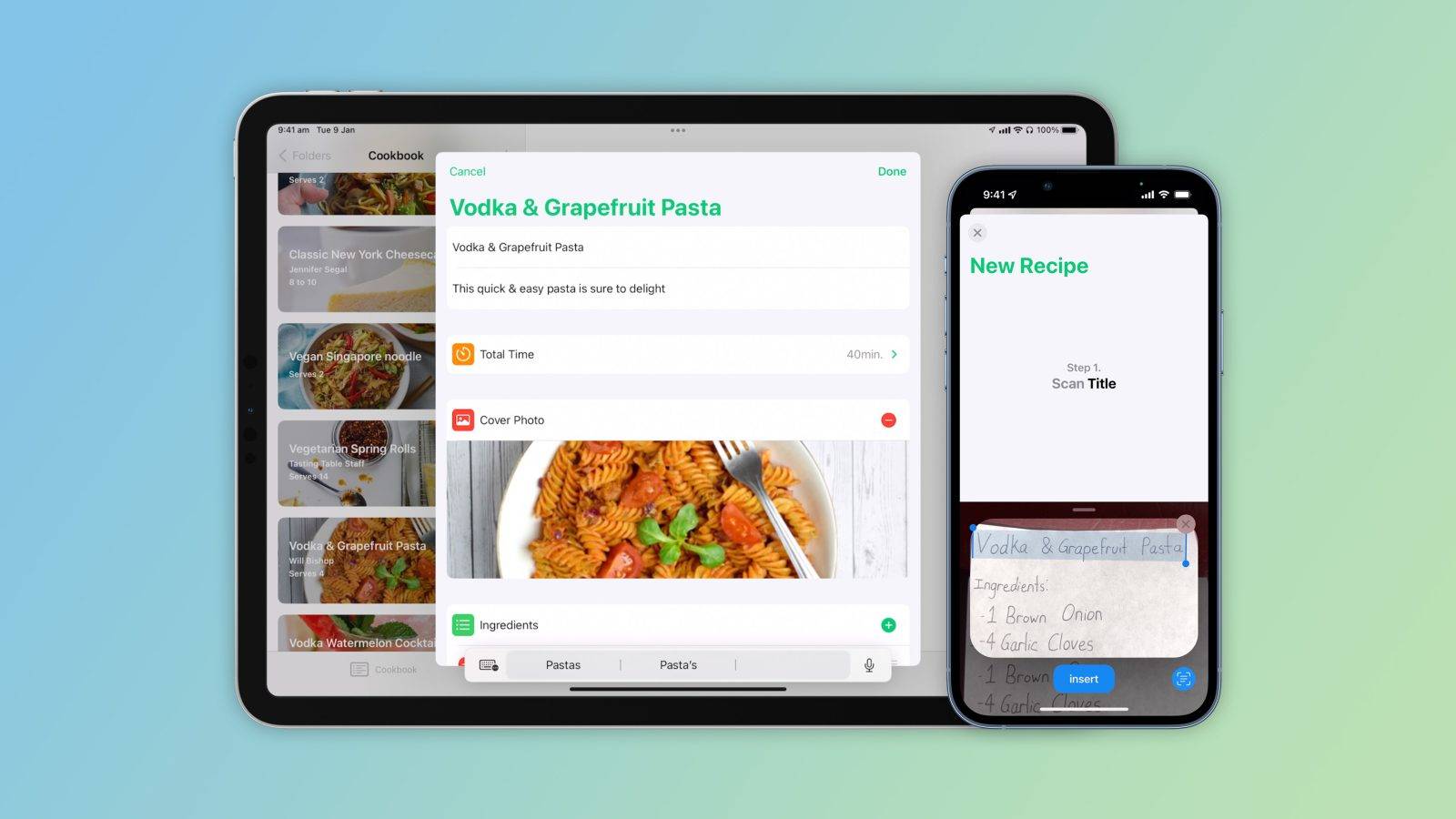 iOS 'Pestle' 的食谱应用程序通过新的编辑器、照片扫描仪等获得重大更新
iOS 'Pestle' 的食谱应用程序通过新的编辑器、照片扫描仪等获得重大更新
- 上一篇
- iOS 'Pestle' 的食谱应用程序通过新的编辑器、照片扫描仪等获得重大更新
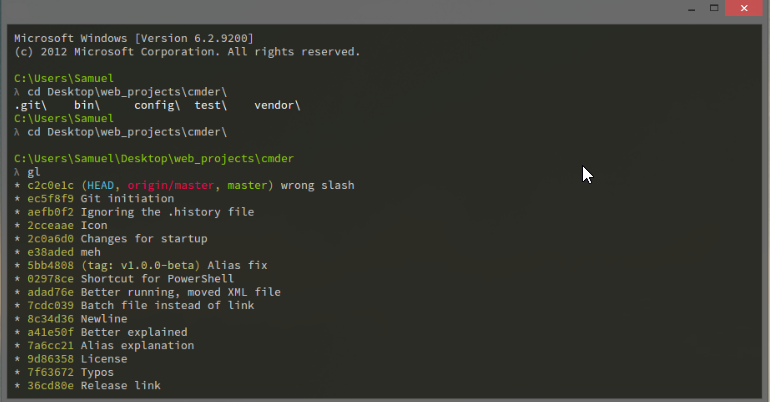
- 下一篇
- 2022 年将安装的 15 个最佳 Windows 11 终端仿真器
-

- 文章 · 软件教程 | 5分钟前 |
- Win11关闭通知弹窗技巧分享
- 486浏览 收藏
-

- 文章 · 软件教程 | 9分钟前 | 注册表 专注助手 Windows10 无法开启关闭 FocusAssistService
- Windows10专注助手无法打开解决方法
- 197浏览 收藏
-

- 文章 · 软件教程 | 11分钟前 |
- 魔兽世界官网入口与账号安全技巧
- 479浏览 收藏
-

- 文章 · 软件教程 | 14分钟前 |
- 蛙漫官网入口及免费漫画阅读方法
- 284浏览 收藏
-

- 文章 · 软件教程 | 17分钟前 |
- Windows11查看DNS的4种方法
- 328浏览 收藏
-

- 文章 · 软件教程 | 17分钟前 |
- 悟空浏览器网页版免费访问入口
- 294浏览 收藏
-

- 文章 · 软件教程 | 20分钟前 |
- FineBI业务包删除步骤详解
- 482浏览 收藏
-

- 文章 · 软件教程 | 23分钟前 |
- Win11改默认终端为CMD方法
- 326浏览 收藏
-

- 前端进阶之JavaScript设计模式
- 设计模式是开发人员在软件开发过程中面临一般问题时的解决方案,代表了最佳的实践。本课程的主打内容包括JS常见设计模式以及具体应用场景,打造一站式知识长龙服务,适合有JS基础的同学学习。
- 543次学习
-

- GO语言核心编程课程
- 本课程采用真实案例,全面具体可落地,从理论到实践,一步一步将GO核心编程技术、编程思想、底层实现融会贯通,使学习者贴近时代脉搏,做IT互联网时代的弄潮儿。
- 516次学习
-

- 简单聊聊mysql8与网络通信
- 如有问题加微信:Le-studyg;在课程中,我们将首先介绍MySQL8的新特性,包括性能优化、安全增强、新数据类型等,帮助学生快速熟悉MySQL8的最新功能。接着,我们将深入解析MySQL的网络通信机制,包括协议、连接管理、数据传输等,让
- 500次学习
-

- JavaScript正则表达式基础与实战
- 在任何一门编程语言中,正则表达式,都是一项重要的知识,它提供了高效的字符串匹配与捕获机制,可以极大的简化程序设计。
- 487次学习
-

- 从零制作响应式网站—Grid布局
- 本系列教程将展示从零制作一个假想的网络科技公司官网,分为导航,轮播,关于我们,成功案例,服务流程,团队介绍,数据部分,公司动态,底部信息等内容区块。网站整体采用CSSGrid布局,支持响应式,有流畅过渡和展现动画。
- 485次学习
-

- ChatExcel酷表
- ChatExcel酷表是由北京大学团队打造的Excel聊天机器人,用自然语言操控表格,简化数据处理,告别繁琐操作,提升工作效率!适用于学生、上班族及政府人员。
- 3200次使用
-

- Any绘本
- 探索Any绘本(anypicturebook.com/zh),一款开源免费的AI绘本创作工具,基于Google Gemini与Flux AI模型,让您轻松创作个性化绘本。适用于家庭、教育、创作等多种场景,零门槛,高自由度,技术透明,本地可控。
- 3413次使用
-

- 可赞AI
- 可赞AI,AI驱动的办公可视化智能工具,助您轻松实现文本与可视化元素高效转化。无论是智能文档生成、多格式文本解析,还是一键生成专业图表、脑图、知识卡片,可赞AI都能让信息处理更清晰高效。覆盖数据汇报、会议纪要、内容营销等全场景,大幅提升办公效率,降低专业门槛,是您提升工作效率的得力助手。
- 3443次使用
-

- 星月写作
- 星月写作是国内首款聚焦中文网络小说创作的AI辅助工具,解决网文作者从构思到变现的全流程痛点。AI扫榜、专属模板、全链路适配,助力新人快速上手,资深作者效率倍增。
- 4551次使用
-

- MagicLight
- MagicLight.ai是全球首款叙事驱动型AI动画视频创作平台,专注于解决从故事想法到完整动画的全流程痛点。它通过自研AI模型,保障角色、风格、场景高度一致性,让零动画经验者也能高效产出专业级叙事内容。广泛适用于独立创作者、动画工作室、教育机构及企业营销,助您轻松实现创意落地与商业化。
- 3821次使用
-
- pe系统下载好如何重装的具体教程
- 2023-05-01 501浏览
-
- qq游戏大厅怎么开启蓝钻提醒功能-qq游戏大厅开启蓝钻提醒功能教程
- 2023-04-29 501浏览
-
- 吉吉影音怎样播放网络视频 吉吉影音播放网络视频的操作步骤
- 2023-04-09 501浏览
-
- 腾讯会议怎么使用电脑音频 腾讯会议播放电脑音频的方法
- 2023-04-04 501浏览
-
- PPT制作图片滚动效果的简单方法
- 2023-04-26 501浏览







